使用 Illustrator CS4 制作一个礼品包装花
来源 活力盒/译 发布时间 2011-02-23
10.让我们来看看礼品包装花上的一些元素。在缎带折叠弯曲的地方可能会是利边。使用钢笔工具(P)制作这样一个形状,填充单色或者渐变。现在切到图层调板,把刚制作的对象拖移到之前编辑的礼品包装花元素的组中(拖到组中剪切蒙版下)。
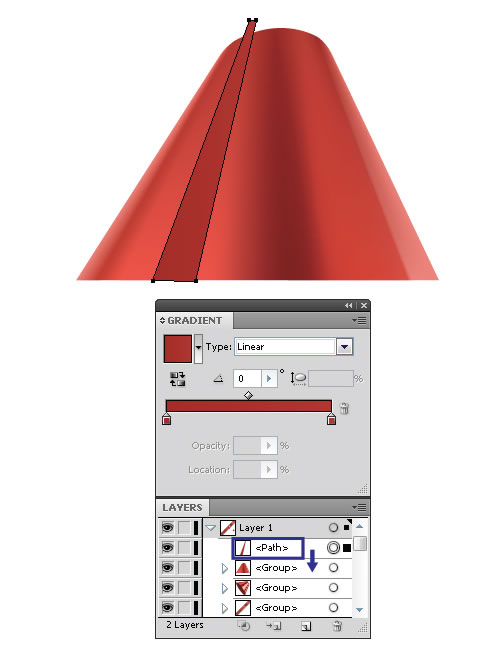
制作缎带厚度上(指缎带的材质)的错觉。使用第2步提到的方法。下面的椭圆可以使用一个单色或者线性渐变,颜色从色板中选择。
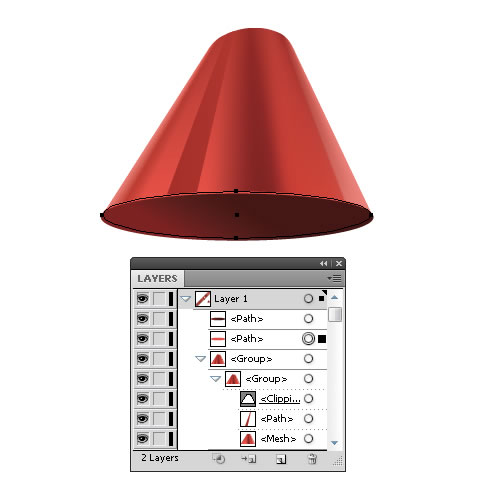
11.再制作8个以上的礼品包装花上的元素,把它们绕圆摆放,如图所示。

12.使用钢笔工具(P),画缎带的直线部分。填充线性渐变。
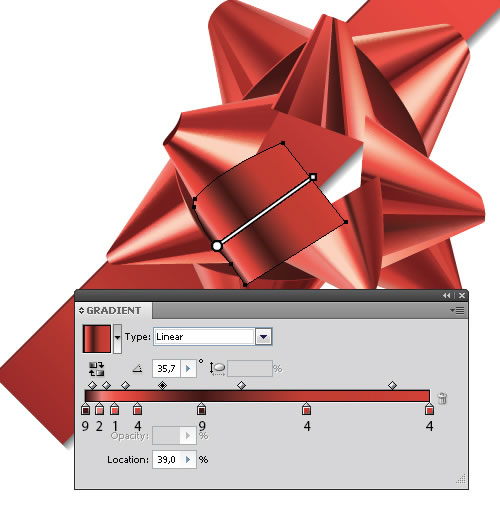
13.现在使用钢笔工具(P)制作缎带直线部分的内侧。
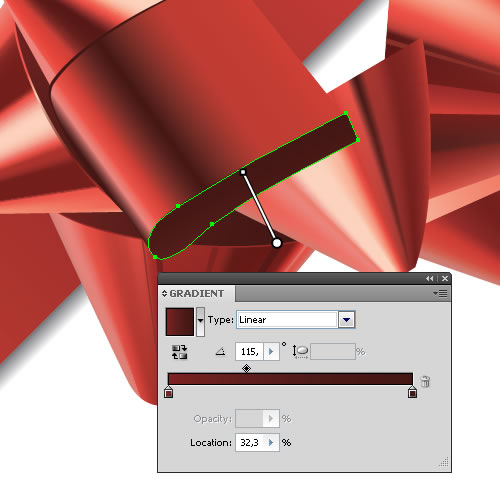
复制刚绘制的元素,使用第2步提到的方法,向上平移做出缎带直线部分的厚度(指缎带的材质)。
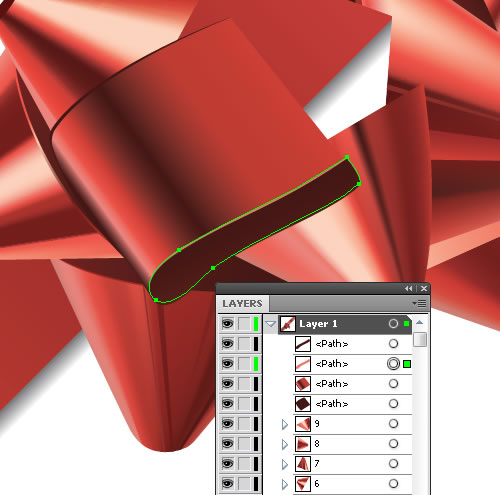
| 上一页1234下一页 |